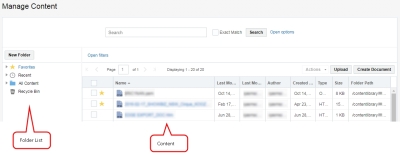Die Inhaltsbibliothek im Überblick
Die Inhaltsbibliothek ist die Anwendung für die Verwaltung, Organisation und Wiederverwendung von HTML-Inhalten, Text und Bildern in Oracle Responsys. Mit der Inhaltsbibliothek können Sie Inhalte für Oracle Responsys-Kampagnen über eine einfache und intuitive Benutzeroberfläche erstellen, verwalten, speichern und bereitstellen.
Sie können die Inhaltsbibliothek zur Verwaltung von Assets folgenden Typs verwenden:
- HTML
- TXT
- JPG
- GIF
- PNG
- BMP
- SWF
So öffnen Sie die Inhaltsbibliothek::
- Klicken Sie auf
 , und wählen Sie Inhaltsbibliothek aus. (Diese Optionen werden nicht angezeigt? Informationen hierzu finden Sie im Thema .)
, und wählen Sie Inhaltsbibliothek aus. (Diese Optionen werden nicht angezeigt? Informationen hierzu finden Sie im Thema .)
Informationen zur Ordnerliste
Die Inhaltsbibliothek organisiert Assets in einer Ordnerstruktur, die derjenigen der Ordneroberfläche ähnelt, jedoch über zusätzliche Funktionen verfügt, welche die Organisation Ihrer Assets vereinfachen.
Sie können die Ordnerliste in der Inhaltsbibliothek verwenden zum:
- Hinzufügen von Ordnern zu Favoriten
- Anzeigen der Ordner, auf die Sie zuletzt zugegriffen haben
- Erstellen, Verschieben, Kopieren, Exportieren und Umbenennen von Ordnern
- Hochladen von Dateien in einen Ordner
- Abrufen von Dateien und Ordnern aus dem Papierkorb
Die Inhaltsbibliothek enthält auf der obersten Ebene automatisch einen Ordner mit der Bezeichnung "Alle Inhalte". Sie können Inhalte nicht direkt dem Ordner "Alle Inhalte" hinzufügen. Dazu müssen Sie zunächst Unterordner des Ordners "Alle Inhalte" erstellen und anschließend Ihre Inhalte diesen Ordnern hinzufügen. Sie können für jeden beliebigen Ordner, den Sie erstellen, Unterordner erstellen.
Informationen zum Arbeiten mit Ordnern finden Sie unter Mit Ordnern in der Inhaltsbibliothek arbeiten.
Informationen zur Inhaltsliste
Wenn Sie in der Inhaltsliste auf einen Ordnernamen klicken, wird der Inhalt des Ordners in der Inhaltsliste angezeigt. Mit der Inhaltsliste können Sie mit Inhalten arbeiten.
Sie können die Inhaltsliste mit den Spaltenheadern sortieren. Um eine Spalte in aufsteigender oder absteigender Reihenfolge zu sortieren, klicken Sie auf den Spaltennamen. Um die Sortierreihenfolge für eine Spalte auszuwählen oder um die angezeigten Spalten zu ändern, platzieren Sie den Mauszeiger auf dem Spaltennamen, klicken Sie neben der Spaltenüberschrift auf  , und wählen Sie die gewünschte Option aus.
, und wählen Sie die gewünschte Option aus.
Um die Reihenfolge der Spalten zu ändern, ziehen Sie die Spalten an die neue Position. Folgende Spalten stehen in der Inhaltsliste zur Verfügung:
- Name - Dateiname des Inhaltselements.
- Zuletzt geändert durch - Anzeigename des Benutzers, der das Inhaltselement zuletzt geändert hat.
- Datum der letzten Änderung - Das Datum, an dem das Inhaltselement zuletzt geändert wurde.
- Autor - Der Anzeigename des Benutzers, der das Inhaltselement ursprünglich erstellt hat. Wenn ein Benutzer das Element kopiert hat, ist der Autor der Benutzer, der das Element kopiert hat.
- Erstellt am - Das Datum, an dem das Element erstellt wurde. Wenn ein Benutzer das Element kopiert hat, wird das Datum, an dem das Element kopiert wurde, angezeigt.
- Typ - Dateityp des Inhaltselements.
- Größe - Dateigröße des Inhaltselements
- Ordnerpfad - Der vollständige Pfad für das Inhaltselement (ab dem Stammverzeichnis).
Sie haben mehrere Möglichkeiten, Inhaltselemente zu öffnen:
- Schaltfläche "Aktionen" - Verwenden Sie diese Schaltfläche, um mit mindestens einem Inhaltselement zu arbeiten.
- Kontextmenü - Verwenden Sie das Kontextmenü, um mit einzelnen Elementen zu arbeiten. Um das Kontextmenü zu öffnen, klicken Sie neben dem Namen des gewünschten Elements auf
 .
. - Schnellansicht - Verwenden Sie die Schnellansicht, um Details zum Element anzuzeigen. Um die Schnellansicht zu öffnen, platzieren Sie den Mauszeiger auf einem Element, und klicken Sie auf
 .
.
Informationen zum Arbeiten mit Inhalten finden Sie unter Mit Inhalt aus der Inhaltsbibliothek arbeiten.